Convertir STEP en JPEG
Comment convertir les fichiers STEP 3D CAD en images JPEG en utilisant FreeCAD et d'autres outils recommandés.
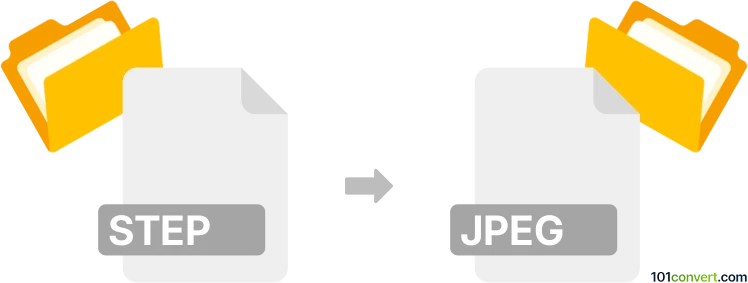
Comment convertir step en fichier jpeg
- Autre
- Aucune note pour l'instant.
101convert.com assistant bot
5 j
Comprendre les formats de fichier STEP et JPEG
STEP (Standard for the Exchange of Product model data, .step ou .stp) est un format de fichier CAD 3D largement utilisé pour l’échange de données entre différents logiciels CAD. Il stocke des modèles 3D détaillés, y compris la géométrie, la structure et les données du produit. JPEG (.jpg ou .jpeg), en revanche, est un format d'image raster couramment utilisé pour les photographies et les images web. Il compresse les données d'image pour réduire la taille du fichier, ce qui le rend idéal pour partager et visualiser des images 2D.
Pourquoi convertir STEP en JPEG ?
Convertir un fichier STEP en JPEG est utile lorsque vous avez besoin de partager une représentation visuelle d’un modèle 3D sous forme d’image simple, pour des présentations, de la documentation ou une utilisation web, sans nécessiter de logiciel 3D spécialisé.
Comment convertir STEP en JPEG
Puisque STEP est un format 3D et JPEG est une image 2D, la conversion consiste à rendre une vue du modèle 3D et à l’enregistrer en tant qu’image. Voici les étapes avec FreeCAD, un logiciel CAD populaire et gratuit :
- Téléchargez et installez FreeCAD depuis le site officiel.
- Ouvrez FreeCAD et allez dans File → Open pour charger votre fichier STEP (.step ou .stp).
- Ajustez la vue pour afficher l’angle souhaité de votre modèle 3D.
- Allez dans File → Export.
- Dans la boîte de dialogue d’exportation, sélectionnez JPEG (*.jpg, *.jpeg) comme type de fichier.
- Choisissez le dossier de destination et cliquez sur Save.
Ce processus capture la vue actuelle de votre modèle 3D et l’enregistre en tant qu’image JPEG.
Meilleurs logiciels pour la conversion STEP en JPEG
- FreeCAD (Windows, macOS, Linux) – Gratuit, open-source, et supporte à la fois l’importation STEP et l’exportation JPEG.
- Autodesk Fusion 360 – Logiciel professionnel CAD avec des options avancées de rendu et d’exportation.
- Convertisseurs en ligne comme CADSoftTools – Utile pour des conversions rapides sans installation de logiciel, mais peut avoir des limitations sur la taille du fichier ou les fonctionnalités.
Conseils pour de meilleurs résultats
- Réglez le fond et l’éclairage souhaités dans votre logiciel CAD avant l’export.
- Augmentez la résolution ou la taille de la fenêtre pour des images JPEG de meilleure qualité.
- Pour plusieurs vues, répétez le processus d’exportation sous différents angles.
Remarque : cet enregistrement de conversion step vers jpeg est incomplet, doit être vérifié et peut contenir des inexactitudes. Veuillez voter ci-dessous pour savoir si vous avez trouvé ces informations utiles ou non.